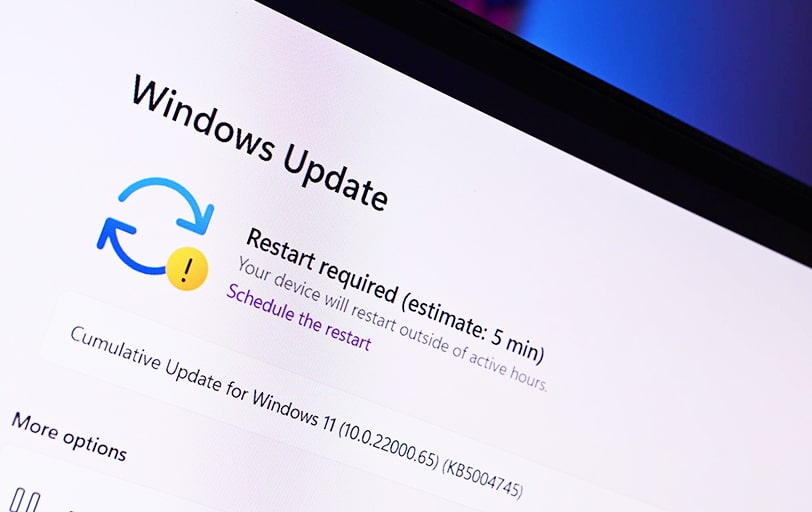علت هنگ کردن لپ تاپ چیست؟
زمانی که در یک جلسهی مهم پروژهی خود را ارائه میدهید و یا مشغول انجام امور کاریتان هستید، ممکن است با سرعت کم لپ تاپ روبرو شوید! این فرآیند کُند شدن به اصطلاح “هنگ کردن” و یا “یخ زدن” سیستم نامیده میشود. فرقی نمیکند لپ تاپ شما از چه برندی باشد و یا از کدام نسخه و مدل سیستم عامل پشتیبانی کند. پس از گذشت مدتی، سیستم به مرور دچار کُندی خواهد شد. اغلب نیازی به تعویض لپ تاپ نیست. زیرا با انجام تغییراتی در خصوص نرم افزاری، سخت افزاری و یا حتی روشهای نگهداری از لپ تاپ میتوانید هنگی سیستم را رفع کنید. در این مقاله 5 راهکار برای جلوگیری از هنگ کردن لپ تاپ ارائه میدهیم و علت هر کدام را با هم بررسی خواهیم کرد.
5 راهکار برای رفع کُندی لپ تاپ با سیستم عامل Windows
- بستن نرم افزارهای بیمورد در حال اجرا در پس زمینه
- نصب آخرین بروز رسانیهای ویندوز
- استفاده از کول پد لپ تاپ برای جلوگیری از گرم شدن بیش از حد دستگاه
- رفع کُندی لپ تاپ با ارتقای حافظهی RAM
- تعویض حافظهی هارد دیسک
-
بستن نرم افزارهای بیمورد در حال اجرا در پس زمینه
اولین چیزی که باید در هنگام مواجهه با هنگ کردن انجام دهید، این نکته است. هنگامی که کلیدهای Ctrl+Alt+Delete روی کیبورد را به طور همزمان فشار دهید، پنجرهی Task Manager ویندوز ظاهر میشود. شما میتوانید از این طریق برنامههایی که بیشترین پردازش از CPU و RAM را به خود اختصاص میدهند، در این قسمت مشاهده کنید. اگر نرم افزاری را پیدا کردید که به صورت ناخواسته نصب شده و منبع زیادی از پردازش را در اختیار دارد، روی آن کلیک کرده و سپس گزینهی End Task (پایان کار) را تأیید نمایید.
بعد از پیدا کردن نرم افزارهای غیر ضروری و حذف آنها، مشکل هنگ کردن لپ تاپ شما حل خواهد شد و سرعت سیستم بهبود خواهد یافت. اما اگر تغییری مشاهده نکردید، برای چند ثانیه لپ تاپ را خاموش و مجدداً روشن کنید. یادتان باشد قبل از انجام این روش، کارهای مهم و در حال اجرای خود را ذخیره کنید تا دادههای خود را از دست ندهید.
-
نصب آخرین بروز رسانیهای ویندوز
اگر بروز رسانیهای سیستم عامل را به موقع نصب نکنید، ممکن است لپ تاپ شما به خوبی کار نکند. توصیه میشود به محض انتشار به روز رسانیهای ویندوز، آنها را دانلود کنید. اگر نسخهی ویندوز شما 10 است، گزینهی آپدیت به صورت خودکار روشن میشود. در اکثر موارد به روز رسانی خودکار آخرین درایورها به صورت آنلاین در دسترس هستند.
نحوهی نصب آپدیت سیستم عامل در ویندوز ویستا، ویندوز 7، ویندوز 8، ویندوز 8.1
- کنترل پنل را باز نمایید
- روی گزینه System and Security کلیک کرده و سپس گزینهی Windows Update را انتخاب کنید.
- Windows Update هرگونه به روزرسانی موجود برای لپ تاپ شما را بررسی میکند. در صورت پیدا شدن آپدیت، آنها را مشاهده خواهید کرد.
- بهتر است از مهمترین بروز رسانیها برای آپدیت سیستم عامل خود شروع کنید
نحوه نصب آپدیت سیستم عامل در ویندوز 10
- تنظیمات را باز کنید
- روی Update & Security کلیک کرده و سپس گزینهی Windows Update را انتخاب نمایید.
- گزینهی Check for updates انتخاب کنید
- پس از اتمام دانلود بروز رسانیها در دستگاه، روی دکمهی Restart Now کلیک نمایید.
-
استفاده از کول پد لپ تاپ برای جلوگیری از گرم شدن بیش از حد دستگاه
زمانی که شما در حال انجام پردازشهای سنگین با سرعت بالا هستید، ممکن است پس از گذشت مدتی سرعت پردازش کاهش یابد. این موضوع میتواند به گرم شدن لپ تاپ و بالا رفتن دمای سیستم مربوط شود. در چنین حالتی پردازنده اجباراً سرعت کلاک خود را کاهش میدهد تا دمای کارکرد ایمن حفظ شود. این موضوع را “performance throttling” مینامند. هنگامی که یک لپ تاپ بیش از حد گرم شود، فنهای داخلی به طور کامل کار کرده و ممکن است صدای بلند و غیر معمولی از فن بشنوید. این موضوع نشان دهندهی انجام پردازشها است. حال برای جلوگیری از کاهش عملکرد، باید گرمای تولید شده در قسمت داخلی از لپ تاپ خارج شود. ممکن است به دلیل وجود گرد و غبار در قسمت خروجی دریچهها، گرما به خوبی خارج نشود. پس لازم است این موضوع را نیز بررسی کنید.
بهترین راه برای جلوگیری از داغ شدن بیش از حد لپ تاپ، استفاده از خنک کننده و یا کول پد است. فنهای داخل کول پد، هوای گرم را از دریچههای خروجی خارج کرده و به خنک شدن سیستم کمک میکنند. این موضوع را نیز در نظر داشته باشید همیشه لپ تاپ را روی سطوح سخت یا صاف قرار دهید تا هوای گرم به راحتی خارج شود. سطوح ناهموار و نرم مانند پتو، بالش یا حتی پای شما مانع از جریان درست هوا در لپ تاپ میشود.
گاهی CPU لپتاپ به دلیل فرسوده شدن خمیر حرارتی (thermal paste و یا thermal compound)، نمیتواند به خوبی گرما را دفع کند. در واقع خمیرحرارتی به انتقال حرارت از CPU و GPU به هیت سینک کمک میکند. در صورت آسیب دیدن thermal paste، باید به متخصص در این حوزه مراجعه کنید و مشکل را رفع نمایید.
-
رفع کُندی لپ تاپ با ارتقای حافظهی RAM
اگر لپ تاپ شما دائماً هنگ میکند، ممکن است ظرفیت حافظهی رم محدود باشد. داشتن RAM کافی برای روان بودن عملکرد سیستم ضروری است. به عبارتی ظرفیت بالای رم موجب در اجرای همزمان چند برنامه بسیار موثر است. اگر میخواهید چند برنامهی سنگین (مانند Adobe photoshop, Adobe Premiere, AutoCAD, Visual Studio) را به طور همزمان اجرا کنید و یا تعدادی فایل سنگین را به طور همزمان باز نمایید، احتمالاً لپ تاپ شما دچار هنگی شود. برای رفع این مشکل میتوانید ظرفیت، سرعت و پیکربندی رم خود را ارتقا دهید.
یکی از سادهترین راههای تشخیص نقص در RAM، بررسی سرعت پردازش در زمان راه اندازی سیستم و پس از گذشت چند ساعت است. اگر سرعت لپ تاپ پس از چند ساعت کاهش یابد و باز شدن فایلها بیشتر طول بکشد، احتمال زیاد مشکل از رم است. با تعویض و ارتقای RAM این موضوع رفع خواهد شد.
برای ارتقا و تعویض رم لپ تاپ خود، میتوانید از طریق لینک “خرید رم لپ تاپ” محصول مورد نظرتان را خریداری نمایید.
-
تعویض حافظهی هارد دیسک
اکثر لپ تاپهای مدرن میان رده و رده بالا دارای حافظهی SSD هستند. با این حال لپ تاپهای قدیمیتر و برخی از لپ تاپهای پایین ردهی مدرن همچنان از هارد دیسک استفاده میکنند. اگر فضای ذخیره سازی سیستم شما هارددیسک است و هربار با روشنی لپ تاپ متوجه صدای کلیک غیر معمولی میشوید، این نشان دهندهی وجود مشکلی در هارددیسک میباشد.
توجه کنید وجود اشکال در هارددیسک میتواند به از کار افتادن هارد و پاک شدن اطلاعات شما ختم شود. بهتر است تمام فایلها و دیتاهای خود را روی یک هارد اکسترنال ذخیره کنید تا نگران از دست دادن آنها نباشید.
برای اطمینان از خرابی هارد دیسک، میتوانید از طریق روش زیر سلامت هارد خود را بررسی کنید:
- گزینهی Windows در پایین سمت چپ را انتخاب کرده و File Explorer را جستجو کنید.
- روی درایو موردنظرتان جهت بررسی کلیک راست کرده و گزینهی Properties را انتخاب نمایید.
- در بخش ویندوز، به قسمت Tools رفته و بر روی Check کلیک کنید. اگر هارددیسک شما آسیب دیده باشد در این قسمت مشاهده خواهید کرد.
همچنین میتوانید از نرم افزار SpeedFan جهت بررسی مشکلات احتمالی هارددیسک کمک بگیرید. در صورت خرابی هارد ابتدا فایلهای خود را روی یک هارد اکسترنال جدا ذخیره کرده و سپس آن را تعویض کنید.
برای ارتقا و تعویض هارد دیسک لپ تاپ، میتوانید از طریق لینک “خرید هارد دیسک” محصول مورد نظرتان را خریداری نمایید.
جمع بندی
زمانی که شما یک لپ تاپ خریداری میکنید، به مرور و با گذشت زمان شروع به کُند شدن میکند. این مشکل کاملاً طبیعی است و فرقی نمیکند لپ تاپ شما از چه برندی باشد و چه سیستم عاملی پشتیبانی کند. اما با این حال روشهای مختلفی برای رفع هنگ کردن لپ تاپ و کُندی سرعت وجود دارد که در این مقاله به آنها اشاره کردیم. احتمال خیلی زیاد با انجام این راهکارها خواهید توانست سرعت و عملکرد سیستم را بهبود بخشید.
برای اطلاعات بیشتر در خصوص انتخاب و خرید لپ تاپ، میتوانید مقالهی “راهنمای خرید لپ تاپ” را مطالعه نمایید.
منبع نوشته: